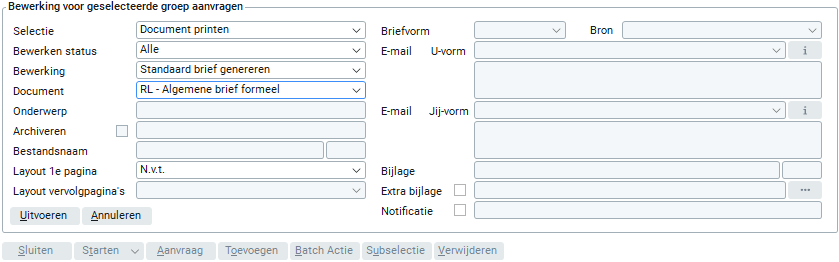Memovelden toepassen
Easyflex biedt je de mogelijkheid om onbeperkt memobladen te ontwerpen. Je kunt de memobladen geheel zelf samenstellen. Zo kun je informatie vastleggen die niet standaard door Easyflex wordt voorzien. Je hebt voor de indeling van de memobladen de beschikking over een aantal soorten componenten en bij sommige van deze componenten heb je ook de mogelijkheid om hierop controles te laten uitvoeren.
Op deze pagina vind je voorbeelden van veelvoorkomende onderwerpen en hoe je deze toepast.
Terugkomende flexwerker
Memovelden aanmaken
Formulier als template genereren
Controleren welke velden wel of niet gevuld zijn via 'Matching'
Terugkomende flexwerker
'Een flexwerker is langer dan 6 maanden uit dienst en wordt weer opnieuw geplaatst. Voordat de flexwerker opnieuw geplaatst wordt wil ik nagaan of het dossier nog klopt. Hoe kan hier een waarschuwing op komen?'
Voor bovenstaande kun je een memoveld aanmaken met blokkade voor plaatsing. Bij het 'uit dienst' treden van de flexwerker dien je het memoveld uit te zetten. Dan komt bij het aanmaken van een nieuwe plaatsing de blokkade en/of waarschuwing omhoog. Bij blokkade kan de plaatsing niet worden aangemaakt. Bij een waarschuwing kan er wel verder worden gegaan tot en met de verloning.
Memovelden aanmaken
Memovelden aanmaken voor controle of het dossier compleet is. In dit voorbeeld leggen we uit hoe je een dossier op kunt bouwen voor de flexwerker met een controle. We leggen verschillende PBM's (Persoonlijke Beschermingsmiddelen) vast als afvinkveld.
In 'Beheer > Bedrijfsinstellingen > Ontwerp memobladen' kunnen er memovelden worden aangemaakt die bij de aanvragen, flexwerkers, plaatsingen, relaties of sollicitaties op het tabblad 'Memo' worden getoond. Door middel van de dropdown kun je kiezen waar het memo veld zichtbaar moet worden.
Afhankelijk van de plek waar het memo veld word aangemaakt heb je verschillende instellingen:
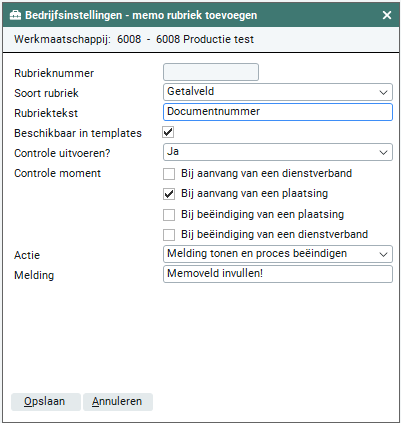
Bij flexwerker en relatie memovelden heb je ook de om een controle uit te voeren met een bijbehorende actie en melding.
Bij de memovelden voor aanvragen, plaatsingen en sollicitaties heb je deze mogelijkheid niet.
Formulier als template genereren
Het memoveld kan beschikbaar worden gemaakt voor een template (het Word document dat te genereren is voor een flexwerker).
In het screenshot hieronder is te zien dat wanneer het memoveld is opgeslagen er een rubrieknummer beschikbaar komt. 
In een template kunnen de volgende mergefields (procedures) worden gebruikt:
(FW:memorubriek_naam[nummer memorubriek])
(FW:memorubriek_waarde[nummer memorubriek])
Het [nummer memorubriek] zou in dit voorbeeld dus worden: 13661
In het Word document wordt bij een mergefield van een memoveld 'Getalveld' als resultaat het ingevulde getal getoond.
Voorbeeld:
«(FW:memorubriek_waarde[13661])»
/
{ MERGEFIELD (FW:memorubriek_waarde[13661]) \* MERGEFORMAT }
Voorbeeld onderdeel van Checklist:
Podpisana umowa (Niderlandzki) | «(FW:memorubriek_naam[13661])» | «(FW:memorubriek_waarde[13661])» |
Gevuld zou dat het volgende resultaat geven:
Podpisana umowa (Niderlandzki) | Nummer sleutel | 505 |
Controleren welke velden wel of niet gevuld zijn via 'Matching'
Hieronder vind je een uitleg over een specifiek voorbeeld vanuit 'Matching'.
Zoals te zien in het screenshot hieronder krijg je als resultaat een lijst met aanvragen waarbij 'Nummer sleutel' in een bepaalde range valt.
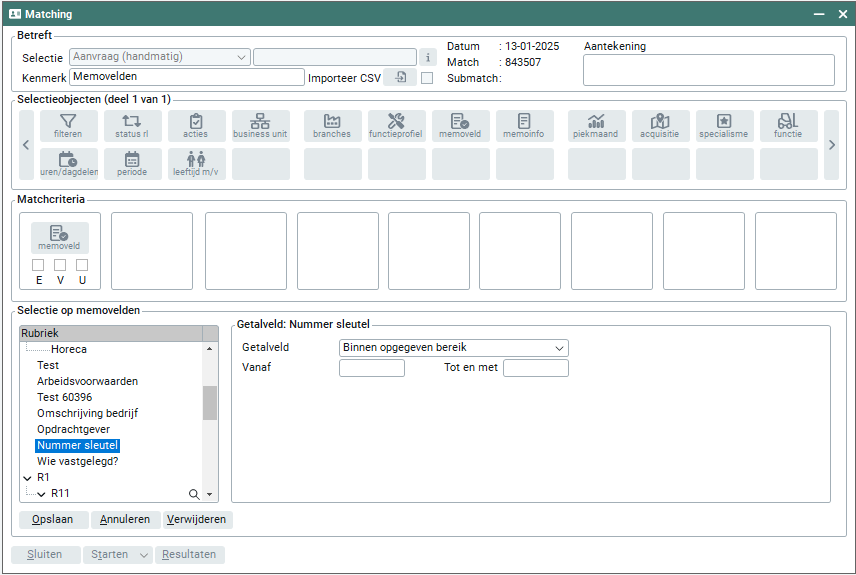
Je kunt ook een match maken met als resultaat alle aanvragen of bijvoorbeeld flexwerkers. Om dit te doen kiest je geen 'Selectieobjecten', maar klik je meteen op 'Starten'. Vervolgens kun je via 'Uitvoer samenstellen' de resultaten van de memovelden tonen.
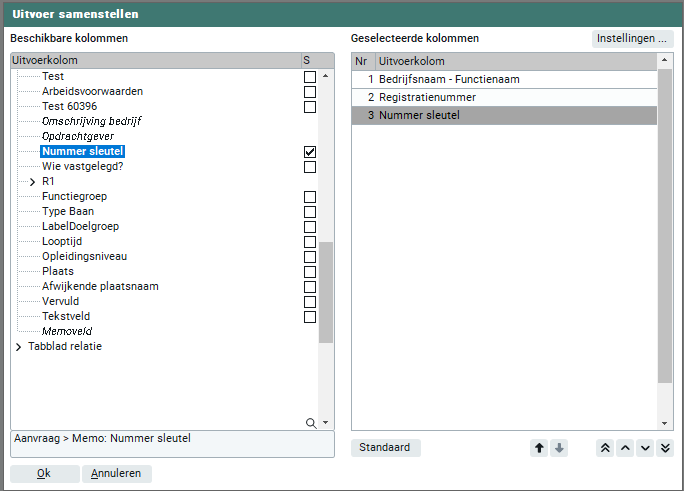
Via 'Batch actie' kan het resultaat naar CSV worden geëxporteerd.
Via 'Batch actie' kan het resultaat ook naar een document met mergefields (template) worden geëxporteerd. Zo kan de checklist voor alle flexwerkers in één keer worden afgedrukt, gearchiveerd en/of gemaild.